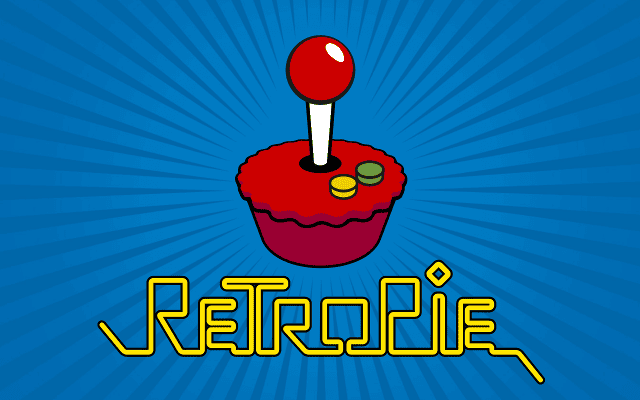
一、前言
偶尔会好怀念小时候跟朋友一起玩小霸王的日子,那时候很少家里有游戏机的人,一台游戏机有好几个朋友在等着玩,那时候能玩的东西不多,但日子过得简单而开心。虽说现在万能的淘宝还可以买到小霸王游戏机,但是远远不如自己做一个出来的成就感来的强。下面就一步一步把小时候的游戏机做出来。
二、准备
1、树莓派+SD卡
2、显示器、游戏手柄、键盘等外设
三、下载RetroPie镜像
RetroPie是一个开源的游戏模拟器,可以让你的树莓派或者PC变成一个复古游戏机,它集成了任天堂红白机、GameBoy、SNES等著名游戏系统,具有很高的可玩性。
你可以在Raspbian直接安装RetroPie,但是会耗费很长的时间,所以我在这里选择直接下载RetroPie镜像。
下载地址:https://retropie.org.uk/download/
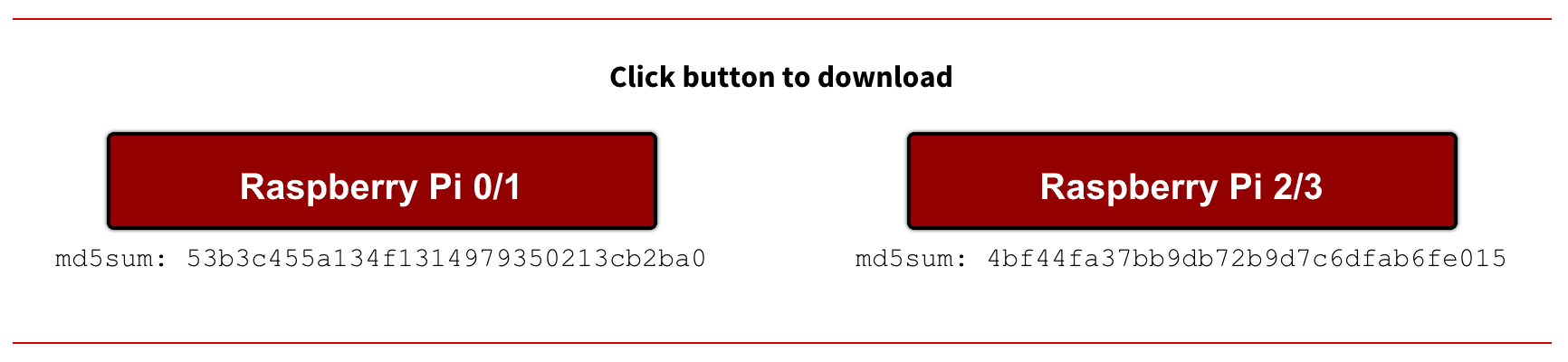
四、往SD卡写入RetroPie镜像
PC上可以使用 Win32DiskImager 工具写入镜像;
Mac系统下可以用 ApplePi-Baker 工具;
具体写入方法及下载地址网上都很容易找到,在这里就不再赘述。
把已经写入RetroPie镜像的SD卡插入树莓派并连接电源。
五、配置
1.设置输入设备
我们的游戏手柄有时候并没有那么多个键位,我们在设置的时候怎么跳过一个键位的设置呢?这里有个小技巧:长按“下”键即可跳过。
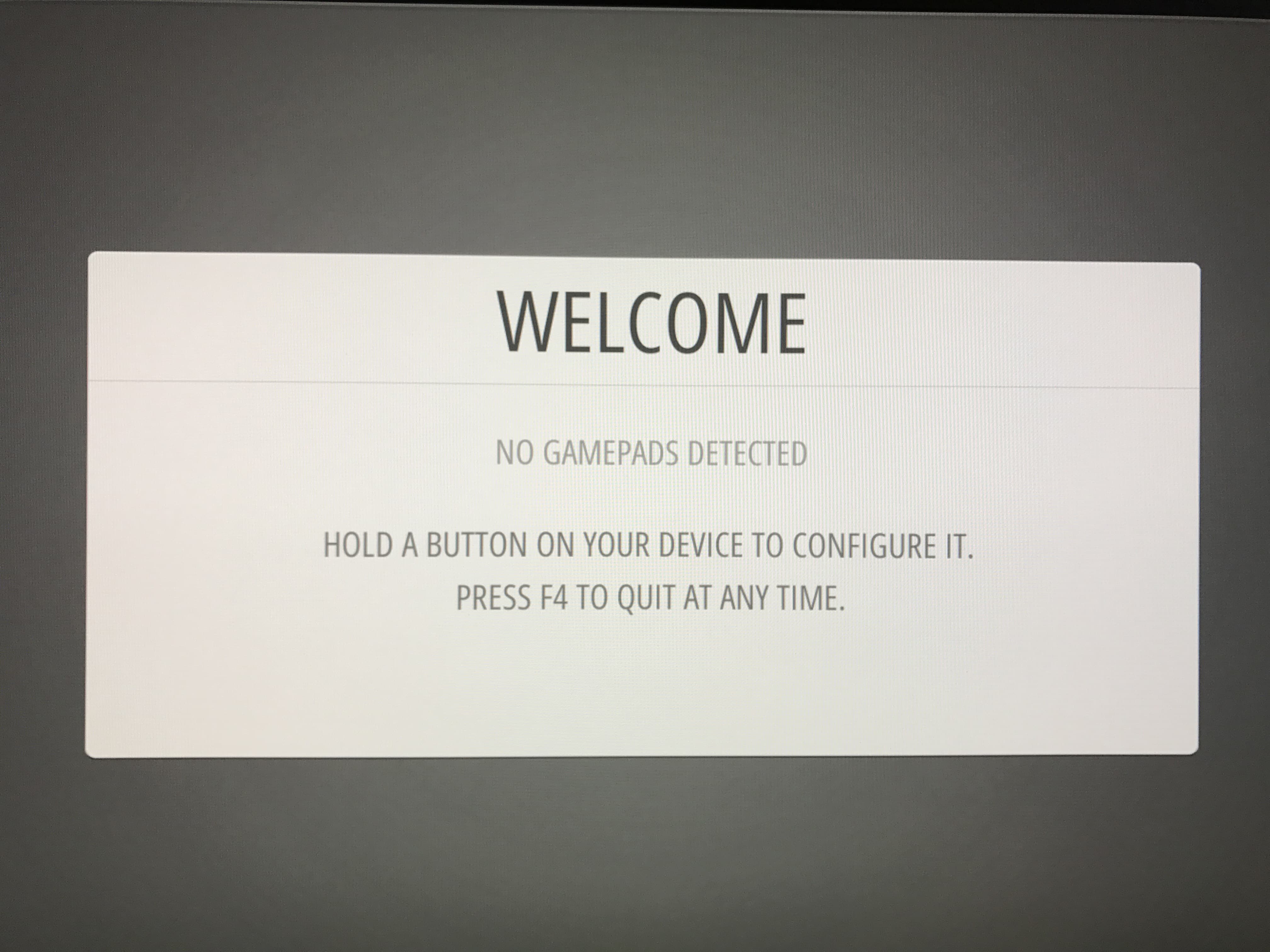
设置游戏手柄键位
2.连接WiFi
设置好键位后,我们就可以进入主界面,上面有“13 GAMES AVAILABLE”字样,这并不是意味着里面就有13个游戏可以马上玩的,应该理解为内置了13个游戏模拟器,这时候我们怎么样才能开始玩呢?
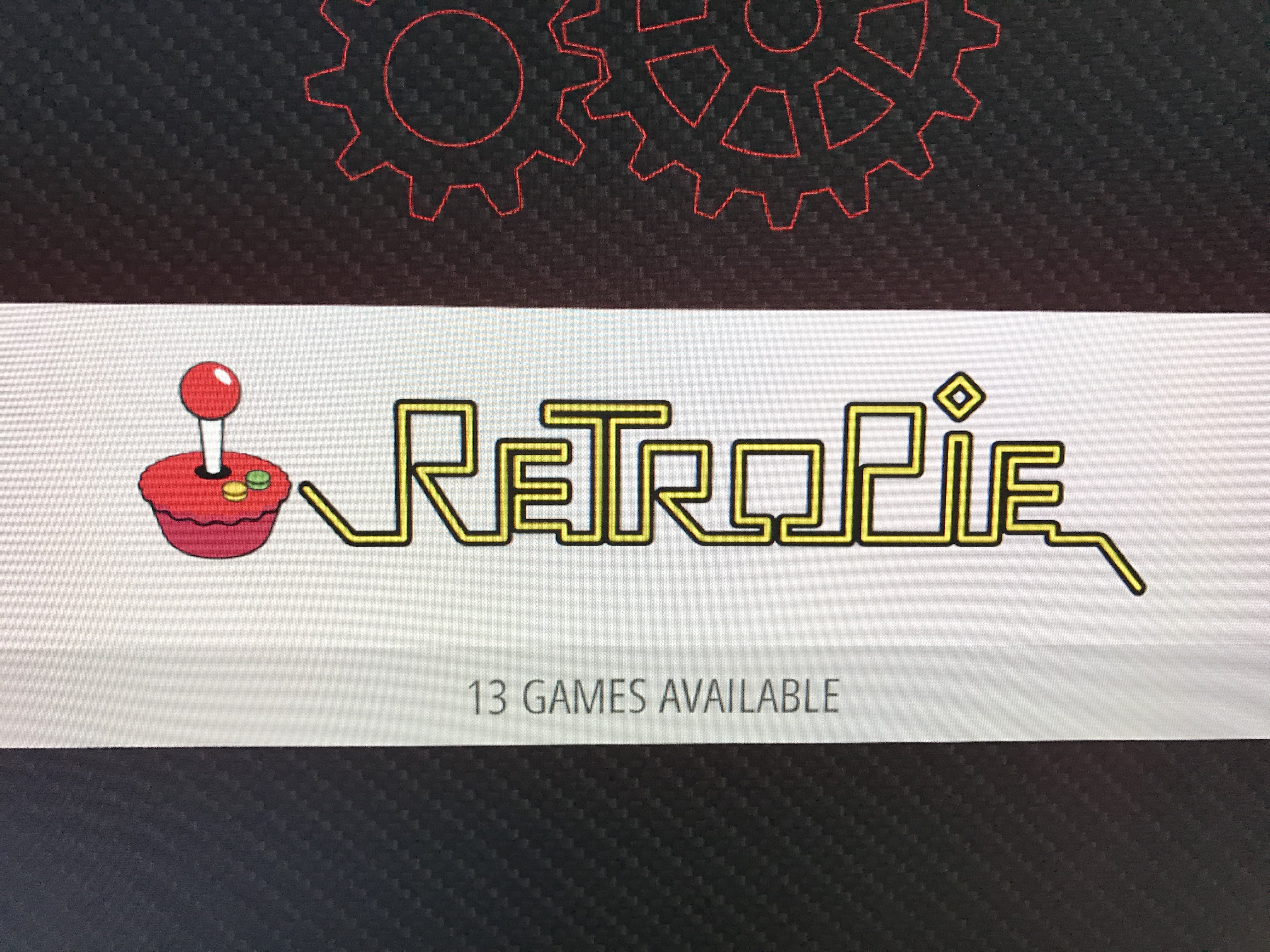
初始主界面
按“A”键,进入设置界面,点击WIFI,连接你电脑同一个的局域网。
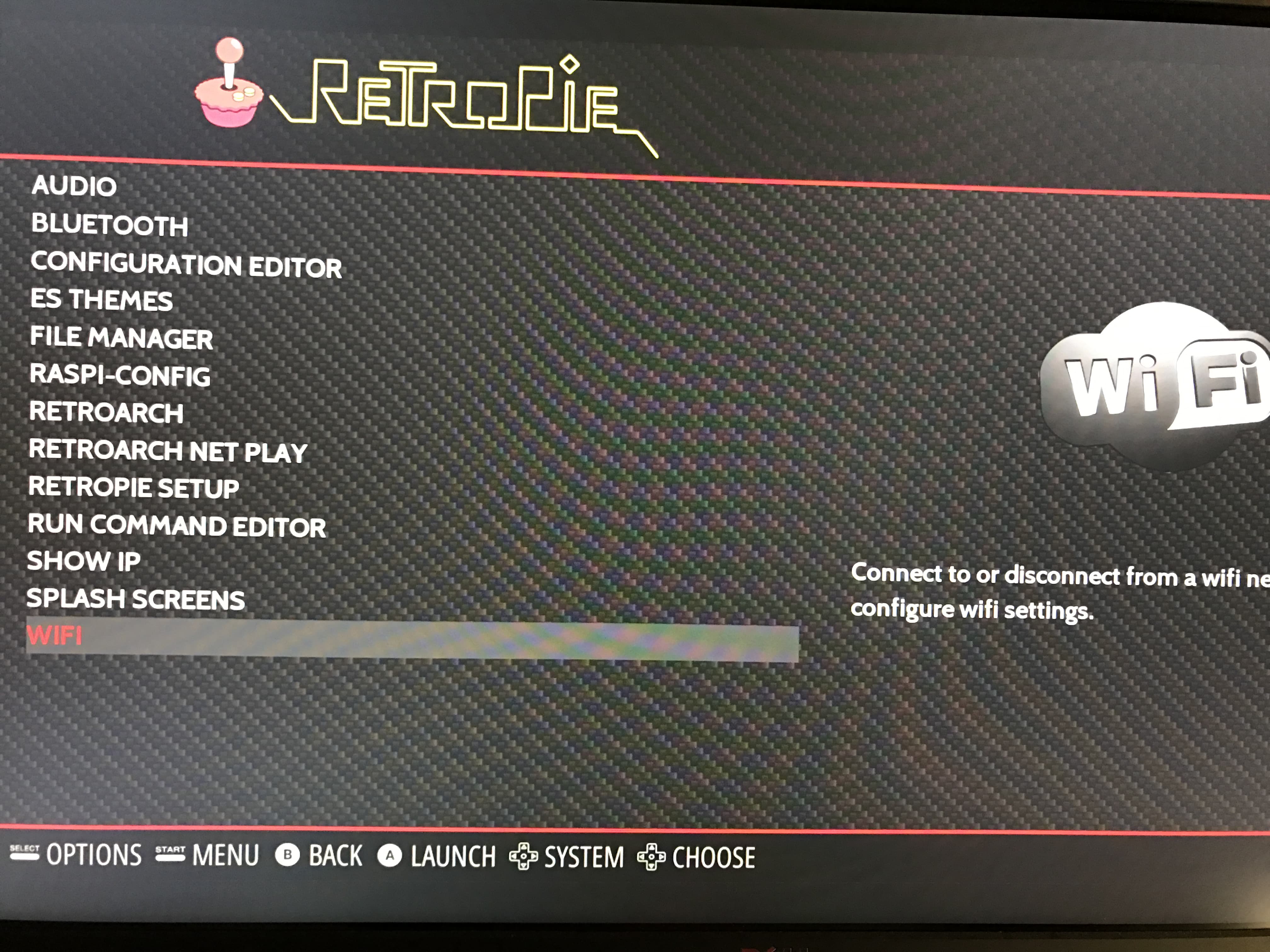
连接局域网
3.传输roms
打开PC,点击“计算机”上面的地址栏,输入“\retropie\roms”,即可进入游戏roms文件夹,把下载好的游戏rom拉到对应的模拟器文件夹,如.nes后缀的游戏rom拉进对应的nes文件夹。
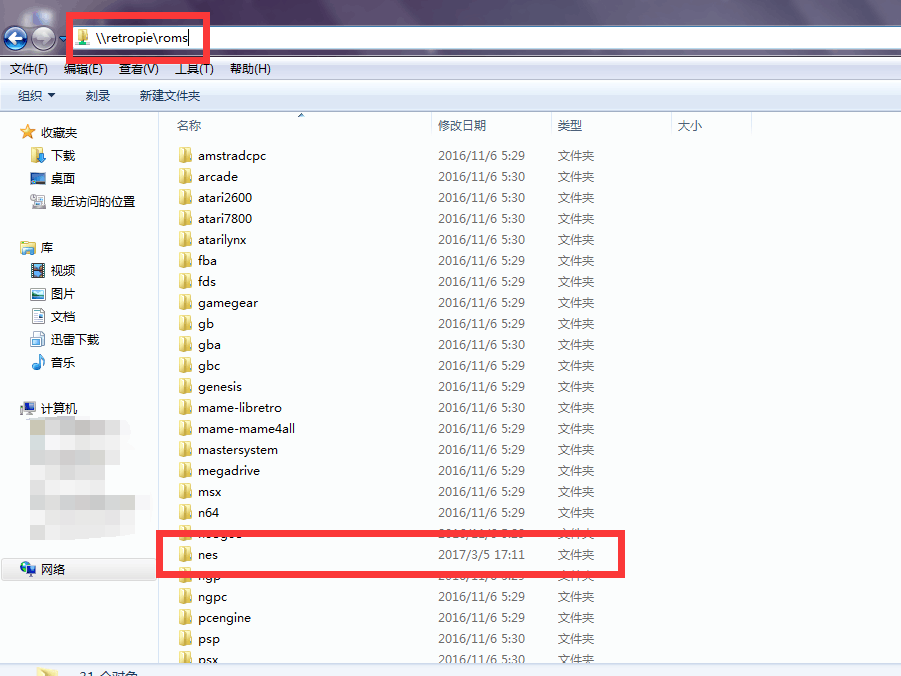
模拟器文件夹
4.重启模拟器
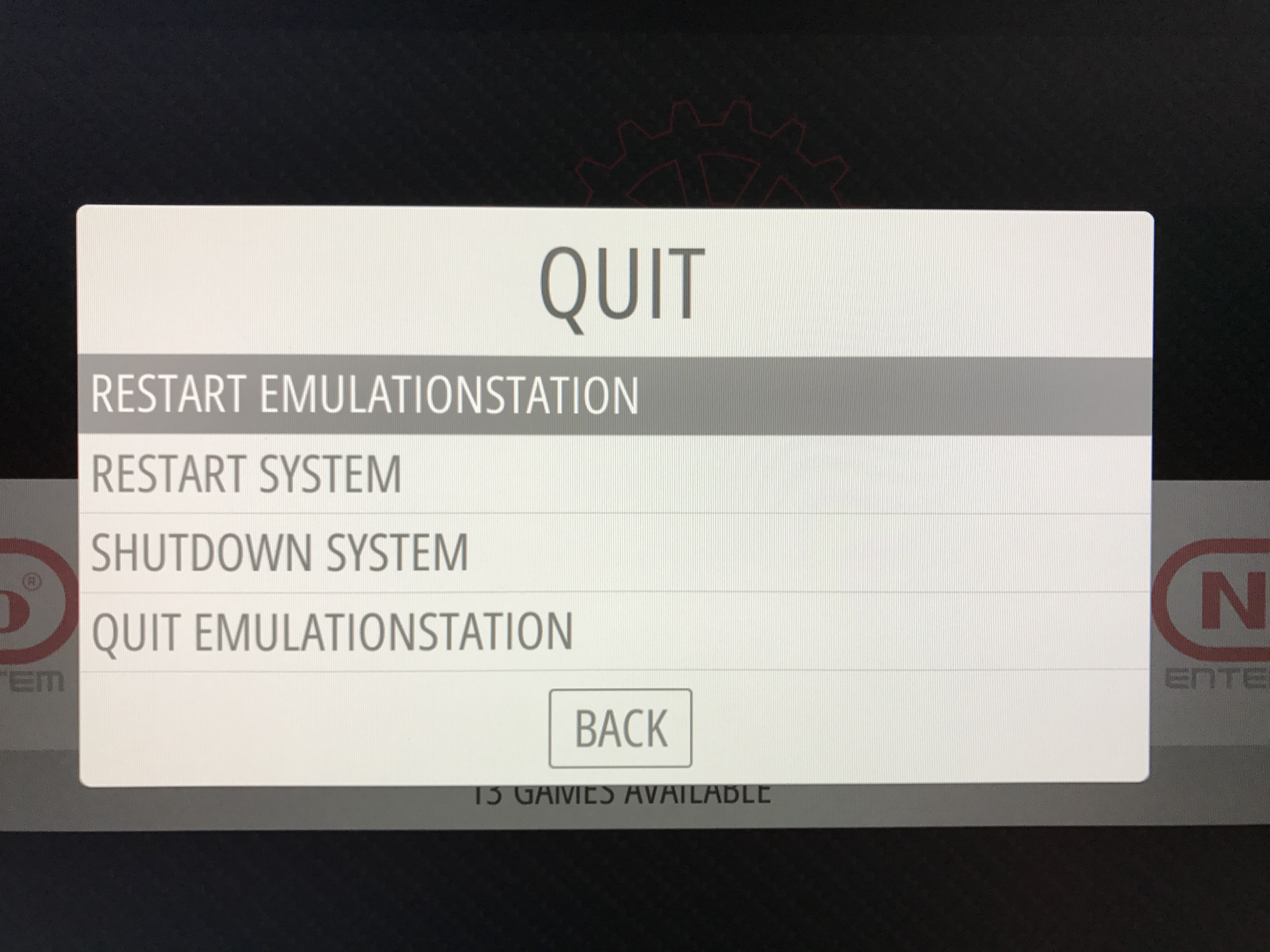
重启模拟器
重启模拟器后就可以看到主界面多了一个选项,选择游戏就可以开始你的怀旧之旅了!
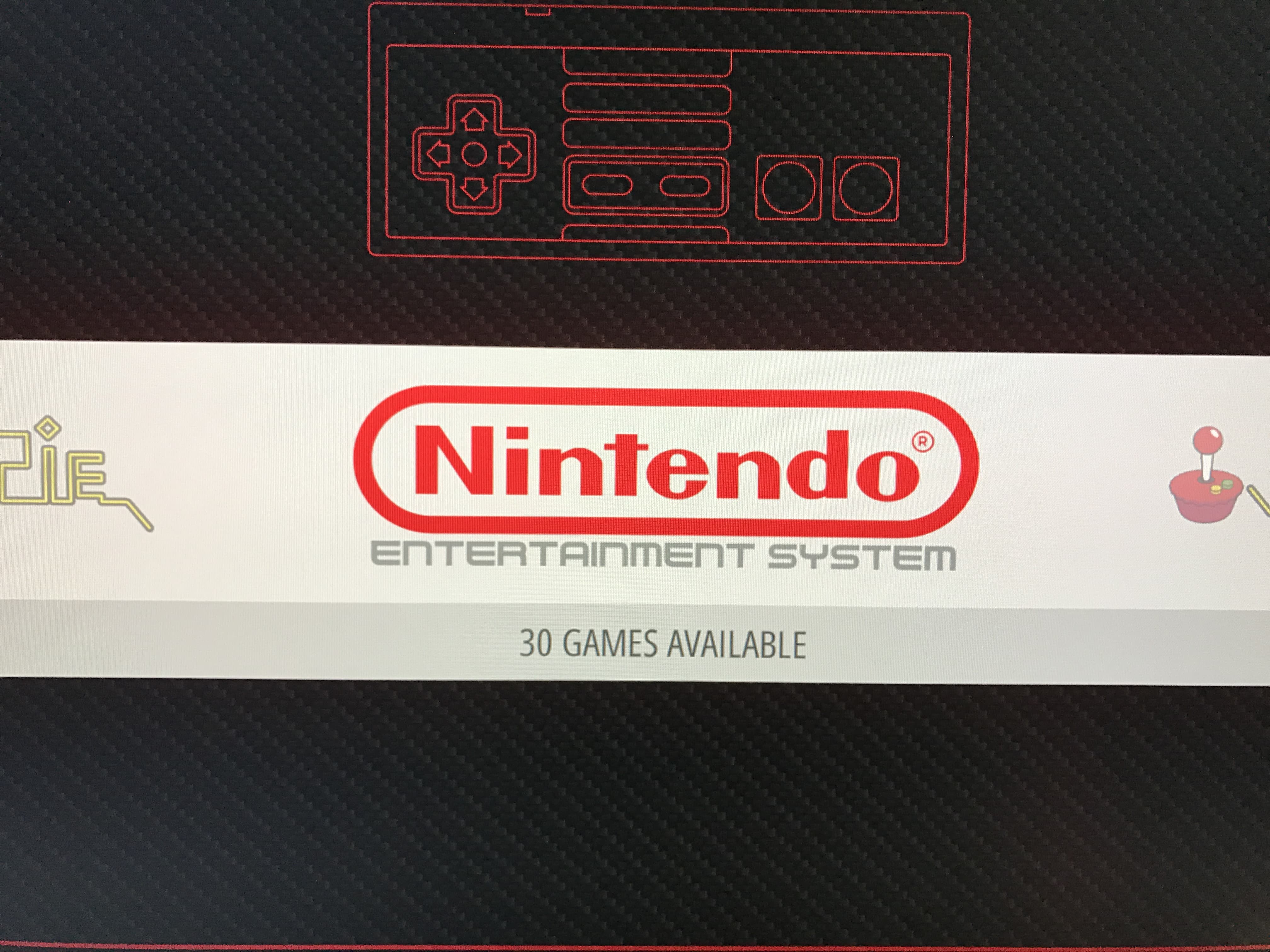
多了一个选项
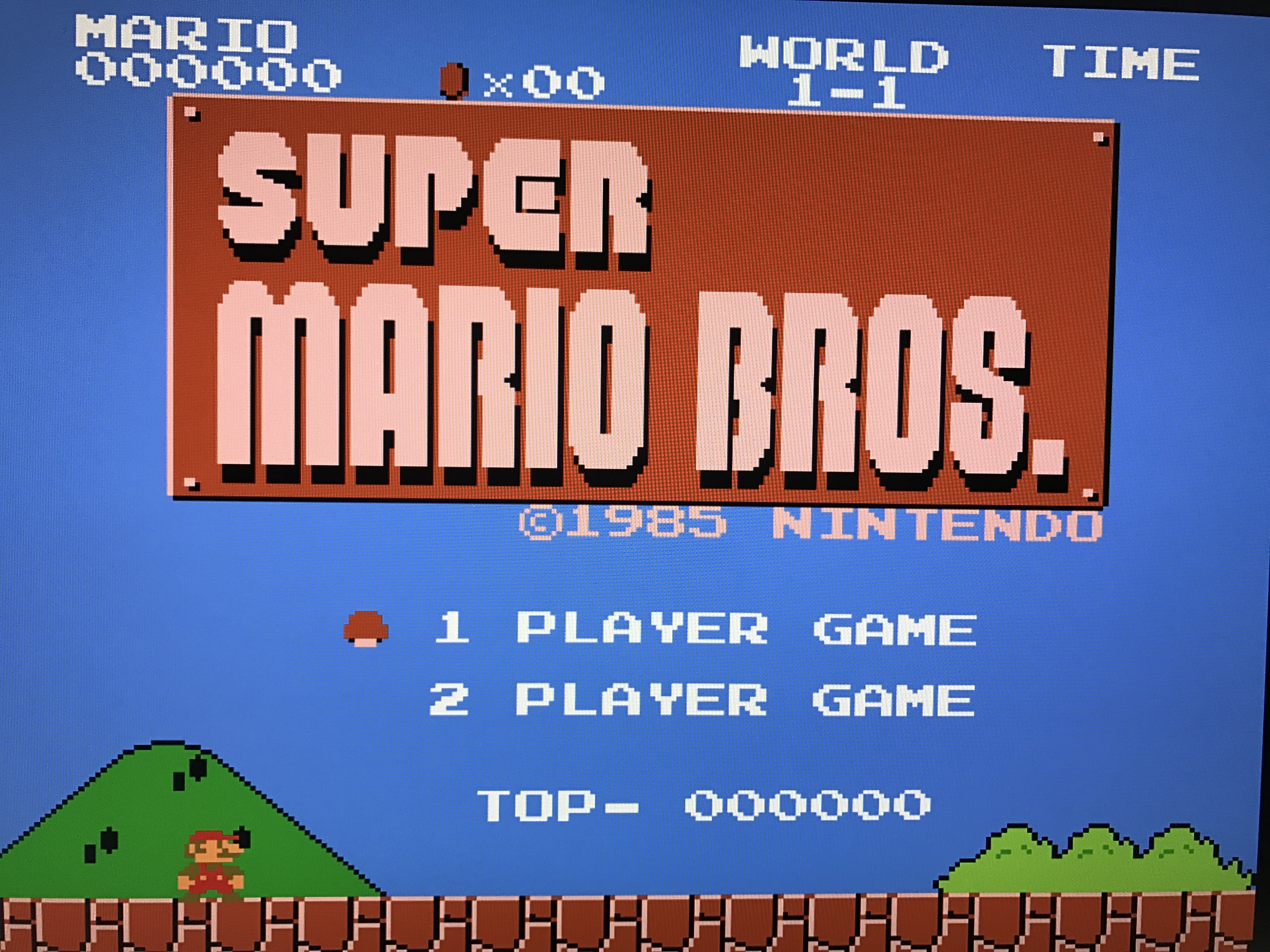
超级马里奥
六、其他配置
有人会发现自己的SD卡的内存明明很大,但是没有塞多少个游戏内存就满了,可以进行下面的配置“扩展”内存:
进入RetroPie的设置界面,进入RASPI-CONFIG
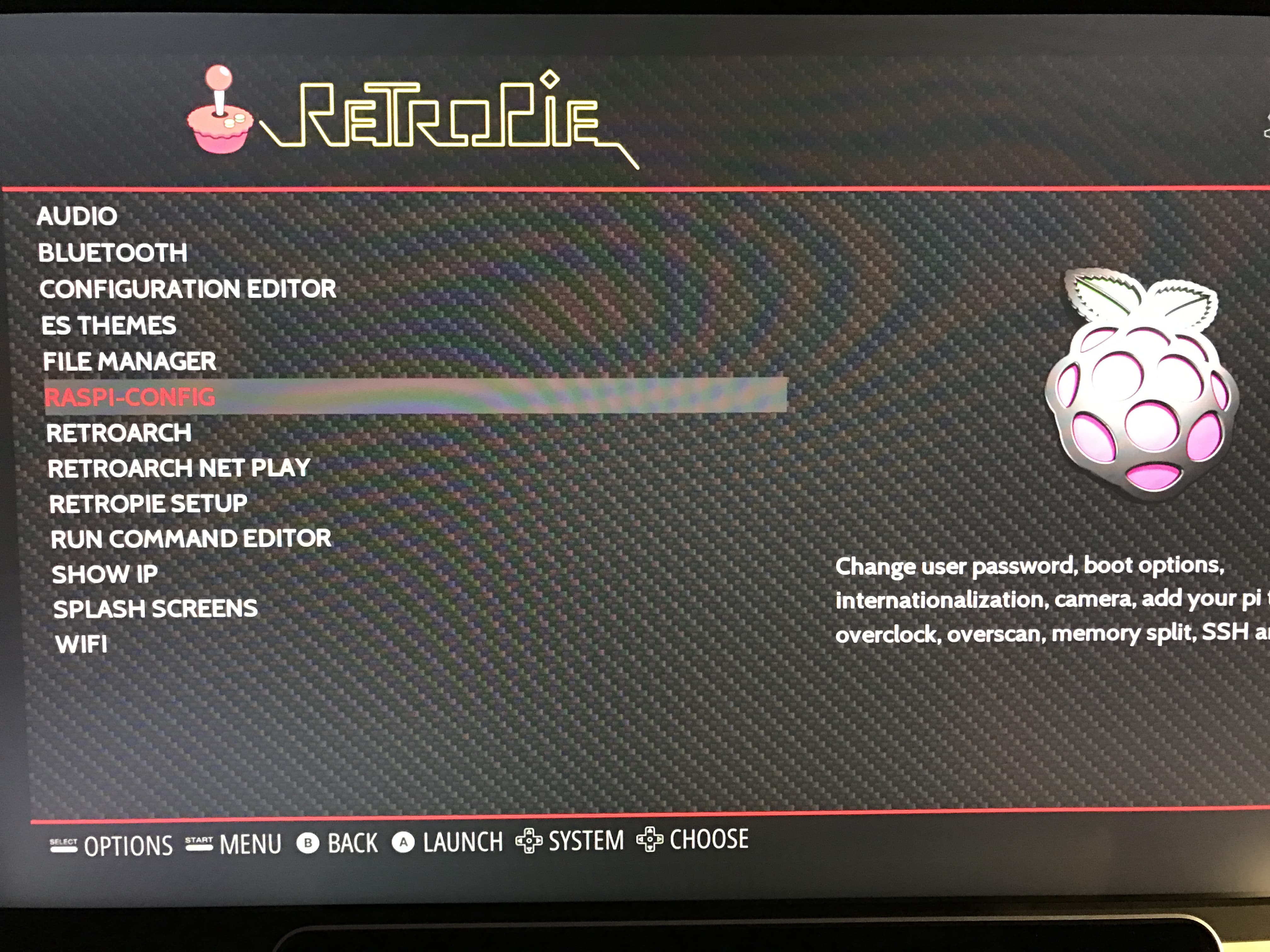
RASPI-CONFIG
选择第一项Expand Filesystem,重启树莓派即可扩展内存了。
另外,你还可以在这里进行修改登录密码、国际化选项、设置超频等操作。
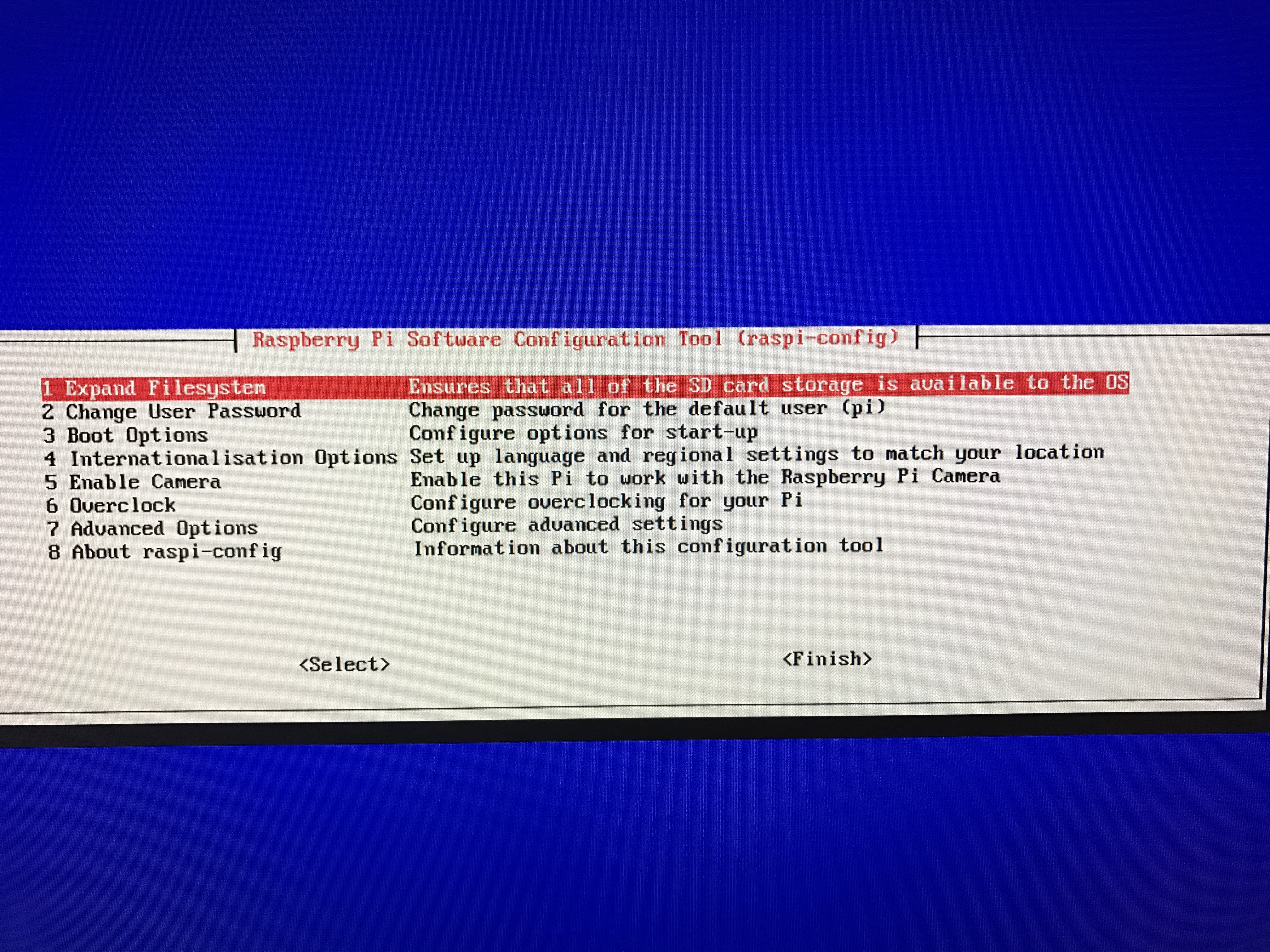
树莓派设置界面